Este é um tutorial bastante simples de apresentação do Windows 7, destinado àqueles que ainda não tiveram bastante contato com o mais recente sistema operacional da Microsoft. Vamos explicar cada parte da tela e mostrar as principais diferenças com as versões anteriores do Windows.
Conheça os termos
A Área de trabalho (também chamada de desktop), como define a ajuda do sistema, “é a principal área exibida na tela quando você liga o computador e faz logon no Windows”. É o lugar que exibe tudo o que é aberto (programas, pastas, arquivos) e que também organiza suas atividades.
A imagem que fica em exibição na maior parte da tela chama-se “Plano de fundo da Área de trabalho” ou “Papel de parede” (wallpaper, em inglês). Desde as mais antigas versões do Windows, sempre foi possível trocar essa imagem com bastante facilidade. Uma novidade do 7 é a fácil aplicação de temas que trocam o papel de parede automaticamente.
Assim como no Vista, o 7 também conta com gadgets, ou seja, pequenas ferramentas que agilizam o cotidiano do usuário. Eles ficam no lado direito da Área de trabalho. A parte de baixo da tela é composta pela Barra de tarefas. À esquerda, está o Menu Iniciar; à direita, fica a Área de notificação com relógio e ícones.
Agora que você sabe a nomenclatura dos elementos básicos da Área de trabalho, vamos mostrar as peculiaridades de cada uma delas.
Só os ícones que você quer
A Área de trabalho contém ícones para acesso rápido a arquivos, aplicativos e diferentes áreas do sistema. Os ícones “Computador”, “Rede” e “Lixeira” são exibidos por padrão, mas você pode facilmente removê-los. Clique com o botão direito na Área de trabalho e em “Personalizar”. No Painel de Controle, clique em “Alterar ícones da área de trabalho” e marque somente aqueles úteis para você.
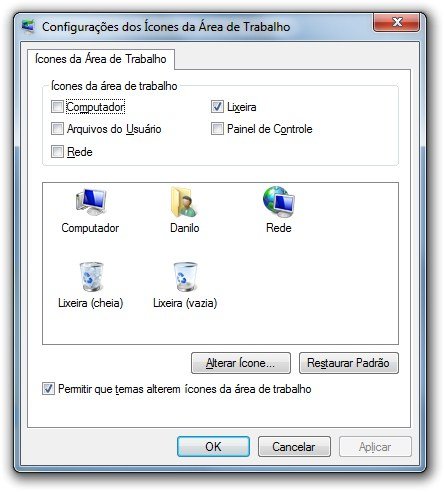
Clique com o botão direito do mouse sobre a tela e explore as opções do menu de contexto para ajustar o tamanho dos ícones, organizar e alinhá-los.
Mas se você prefere uma Área de trabalho mais limpa, você pode simplesmente não exibir os ícones e os gadgets, clicando com o botão direito e em “Exibir”. Desmarque as opções “Mostrar ícones da área de trabalho” e “Mostrar gadgets da área de trabalho”.

Barra de tarefas
A Barra de tarefas do Windows 7 é um pouco diferente das versões anteriores. Ela exibe os ícones de todos os programas abertos. Quando em funcionamento, o ícone é destacado como você confere na imagem abaixo.

A Barra de tarefas também serve para guardar os atalhos que você quiser, e então basta clicar neles para abrir o arquivo, programa e até mesmo página da internet em questão. Por padrão, o Windows 7 exibe os ícones do Internet Explorer, Media Player e do Windows Explorer.
Para adicionar um atalho na Barra de tarefas, abra o arquivo ou aplicativo desejado. Clique com o botão direito sobre o ícone correspondente e em “Fixar este programa na Barra de tarefas”. Faça o mesmo para tirar um ícone da Barra (a opção apenas troca de nome para “Desafixar este programa...”).

Menu Iniciar
O Menu Iniciar do Windows 7 exibe, de um lado, arquivos e aplicativos executados recentemente; de outro, acesso rápido a documentos, imagens e outras áreas do sistema. Um recurso bastante útil é o campo de busca. Basta digitar o nome do arquivo ou programa para que o Menu Iniciar localize o que você precisa.
Além disso, caixa é bastante prática, pois você não precisa digitar exatamente o nome de um recurso para acessá-lo. Por exemplo, digite “teclado” e veja que são listados atalhos referentes à configuração do uso do teclado. O mesmo serve para mouse, rede, papel de parede e várias outras palavras.
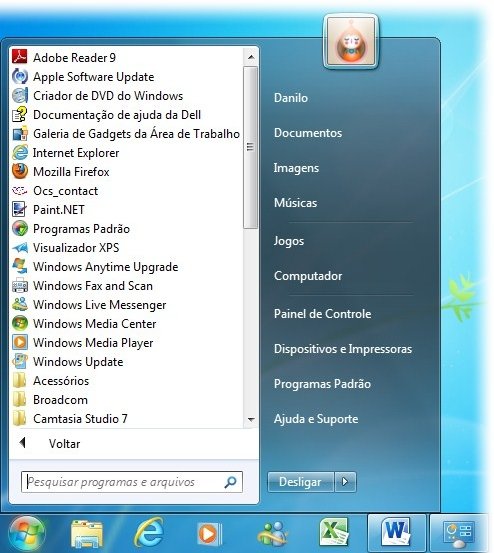
Data, hora e ícones
À extrema direita da Barra de tarefas, está o relógio. Com um clique sobre ele, o Windows mostra o calendário e permite que o usuário altere as configurações de data e hora.
Essa parte da Área de trabalho também exibe ícones de sistema, como volume, rede, Centro de Ações do Windows e nível de bateria se estiver em um notebook.
Por padrão, o Windows oculta os ícones de aplicativos em execução através de uma simples seta. Você clica nesta seta e um pequeno menu se abre para exibir os ícones. É uma maneira de compactar a visualização mesmo que o usuário tenha dezenas de ícones ativos.
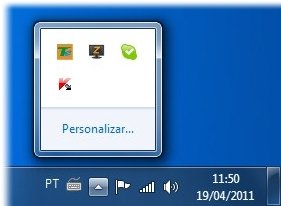
Configurando a Barra de tarefas
É possível alterar o aspecto da Barra de tarefas e como os ícones são exibidos nela. Clique com o botão direito sobre a barra e em “Propriedades”. As configurações estão divididas em três abas: “Barra de Tarefas”, “Menu Iniciar” e “Barras de Ferramentas”.
Na parte de cima da primeira aba, estão as configurações de aparência (bloqueio da barra, tamanho dos ícones etc.). Logo abaixo, em “Área de notificação”, clique em “Personalizar” para escolher quais ícones devem ser exibidos ao lado do relógio e como as notificações devem ser feitas.
Nas configurações da segunda aba, “Menu Iniciar”, é possível escolher quais itens do computador devem ter atalho nesse menu.
A terceira aba, “Barras de Ferramentas” permite ao usuário escolher quais ferramentas devem ser linkadas na Barra de tarefas para fácil acesso. As opções são “Endereço” (para digitar um caminho e abri-lo instantaneamente no Windows Explorer), “Links” (que exibe links de páginas salvas no Internet Explorer), Painel de Entrada do Tablet PC e “Área de Trabalho” (com atalhos para vários locais disponíveis no Windows).
.....
Este foi um “tour” básico pela Área de trabalho do Windows 7. Com pouco tempo de uso, o usuário percebe que ela é mais prática e intuitiva do que as versões anteriores do sistema. Esperamos ter ajudado você e até o próximo tutorial.
Categorias
![Imagem de: Dicas do Windows 7: conhecendo a Área de trabalho [vídeo]](https://tm.ibxk.com.br/materias/9677/40104.jpg?ims=1280x480)
























![Imagem de: Home office: 93 vagas para trabalho remoto internacional [17/04]](https://tm.ibxk.com.br/2024/04/17/17143616272177.jpg?ims=288x165)


